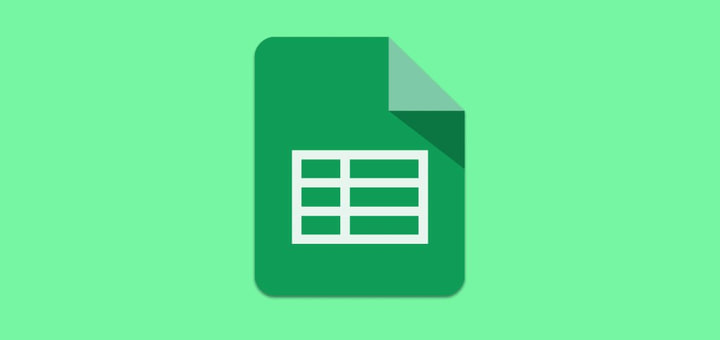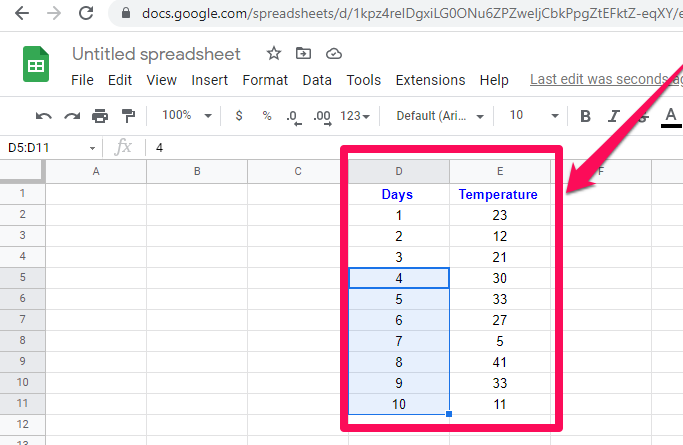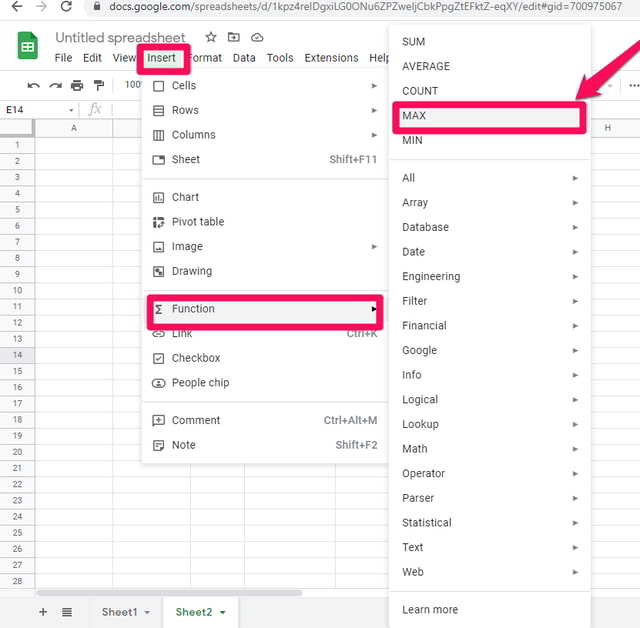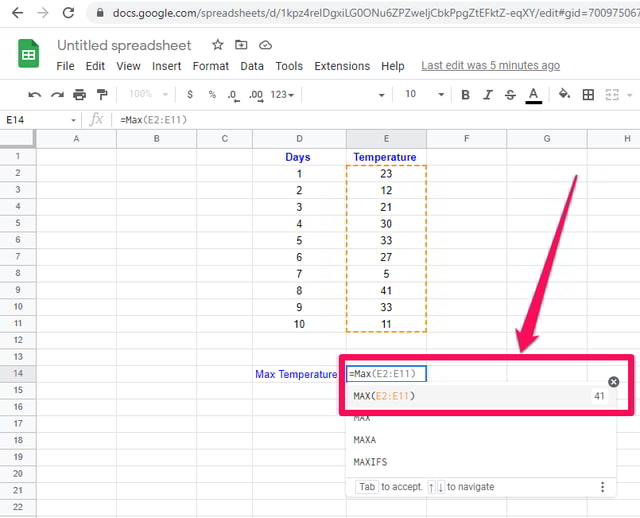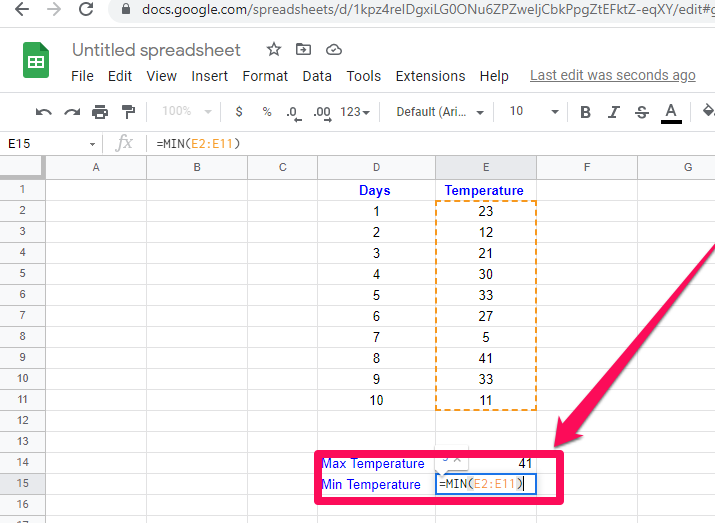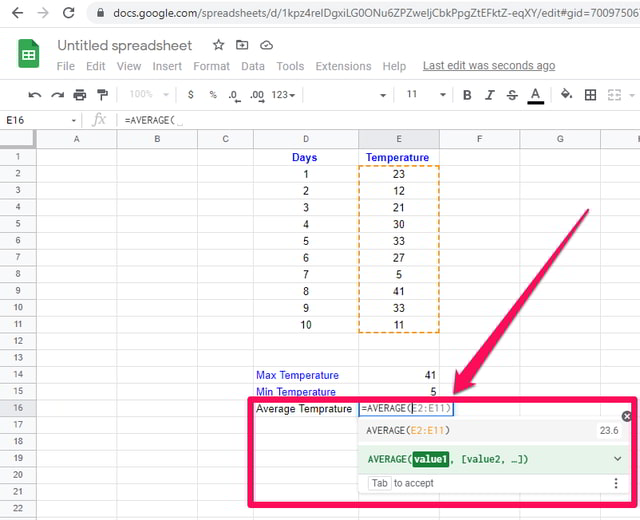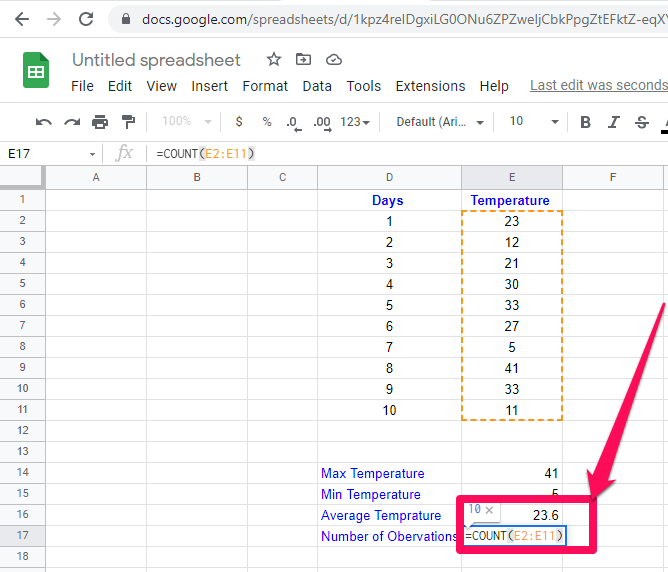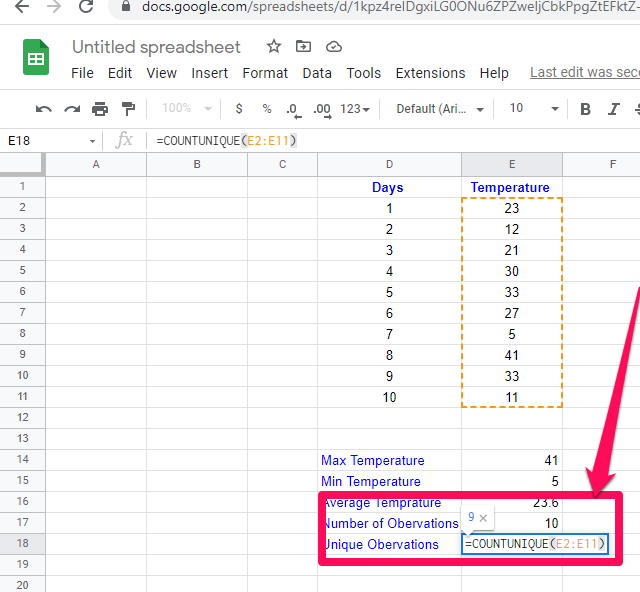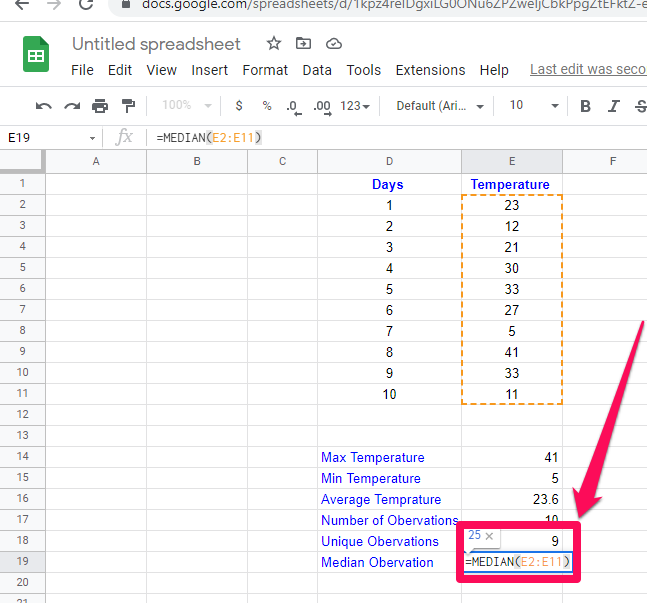Utilizzo delle 6 funzioni matematiche più comuni in Fogli Google
Software as service è un modello di servizio rivoluzionario del Cloud Computing che consente di utilizzare un particolare software senza doverne pagare la licenza e anche senza download e installazione locale. Alcune di queste app sono disponibili in modo completamente gratuito e per accedervi è sufficiente un dispositivo informatico con un browser e una connessione Internet
Dalla suite di servizi cloud gratuiti di Google, uno di questi strumenti gratuiti ma potenti è Fogli Google. In questo articolo, mostrerò passo dopo passo come puoi applicare le 6 diverse funzioni matematiche di base in Fogli Google.
Le 6 funzioni di base che implementerò sono MAX, MIN, AVERAGE, COUNT, COUNTUNIQUE e MEDIAN.
Preparazione dei dati
Per vedere queste funzioni in azione, prima devo preparare dei dati fittizi a cui applicherò tutte queste funzioni. Prepariamo i dati necessari con l'aiuto dei seguenti passaggi.
Passaggio 1: visita Fogli Google e crea un nuovo foglio bianco.
Fase 2: Preparare i dati con due colonne ” Giorni " e ” Temperatura ” in D ed E rispettivamente come mostrato nella seguente figura di riferimento. Numerare la colonna ” Giorni ” da 1 a 10 e inserire alcuni dati fittizi nella colonna ” Temperatura “.
[Nota: si consiglia di utilizzare le stesse colonne, celle e valori indicati nella figura di riferimento per un facile confronto e confronto dei risultati]
1 Funzione “MAX()”.
Passaggio 1: la funzione " MAX() " può fornirci la temperatura massima osservata nei nostri dati. Per farlo, seleziona la cella E14.
Passaggio 2: inserire la funzione "MAX()" facendo clic sul menu "Inserisci", quindi puntando il cursore sull'opzione "Funzione", quindi facendo clic sulla funzione "MAX" o semplicemente digitando E14 "=MAX( “.
Passaggio 3: Fogli Google selezionerà automaticamente tutti i dati nella colonna E. Poiché questa selezione va bene come nel nostro esempio, basta premere il pulsante " Invio " e la cella E14 ora conterrà il valore massimo presente nei nostri dati di esempio, ovvero 41.
2 Funzione “MIN()”.
La funzione " MIN() " ci darà la temperatura più fresca o minima presente nei nostri dati. Per vederlo in azione, seleziona la cella E15 e digita ” MIN(E2:E11) ” e premi ” Invio “. E15 non conterrà il valore minimo nei nostri dati ovvero 5.
3 Funzione “MEDIA()”.
La funzione "Average()" calcolerà per noi la media dei nostri dati di temperatura. Per applicare questa funzione nella cella E16, digitare "=Media(E2:E11)" e premere "Invio". E16 avrà ora la temperatura media.
4 Funzione “CONTEGGIO()”.
La funzione " Count() " può dirci il numero totale di osservazioni nei nostri dati di temperatura. Per utilizzare la funzione " Count() " digitare in E17, digitare " Count(E2:E11) " e premere il pulsante " Invio ". Questo ci darà 10 come risultato nella cella E17.
5 Funzione “COUNTUNIQUE()”.
La nostra quinta funzione " CountUnique() " può riportare per noi il numero totale di osservazioni uniche nei nostri dati. Per applicarlo, nella cella E18 digitare ” CountUnique(E2:E11) ” e poi premere ” Invio “. E18 ora conterrà 9 come nei nostri dati di esempio, due giorni (5 e 9) hanno la stessa temperatura, ovvero 33, quindi entrambi vengono contati come 1.
6 Funzione “MEDIANA()”.
La nostra sesta e ultima funzione, la funzione "MEDIAN()" può aiutarci a calcolare il valore medio nei nostri dati. Per utilizzarlo nella cella E19 digitare “=MEDIAN(E2:E11)” e premere “Enter”. E19 avrà ora il valore mediano della nostra osservazione, ovvero 25, vicino al valore medio.
Avvolgendo
In questo articolo, ti ho mostrato passo dopo passo come applicare 6 funzioni matematiche di base in Fogli Google a un insieme di dati ipotetici di temperatura in modo rapido e semplice.
Applica le stesse funzioni a un diverso insieme di dati e facci sapere i risultati nella sezione commenti.